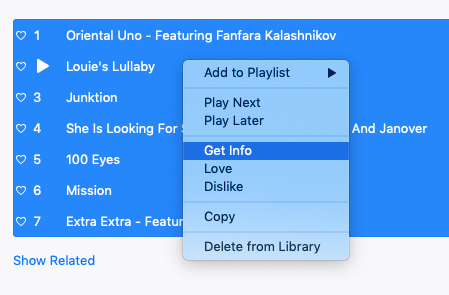Al giorno d'oggi, se si desidera ascoltare la musica, è possibile trasmetterla in streaming tramite un servizio come Spotify oppure acquistare il file digitale da Amazon o iTunes. Ma se hai una grande pila di vecchi CD che ingombra la tua casa, e ti sei seduto e li ho strappati tutti in file MP3, allora è il momento di assicurarti che i metadati di ogni canzone siano corretti.
I metadati sono le informazioni che il tuo lettore musicale ti presenta quando suoni la canzone. Senza metadati, la tua canzone potrebbe essere rappresentata sul tuo lettore come "song.mp3" cantata da "sconosciuto" senza copertina da accompagnare. Il che rende piuttosto difficile sfogliare la tua raccolta per trovare quella che desideri.
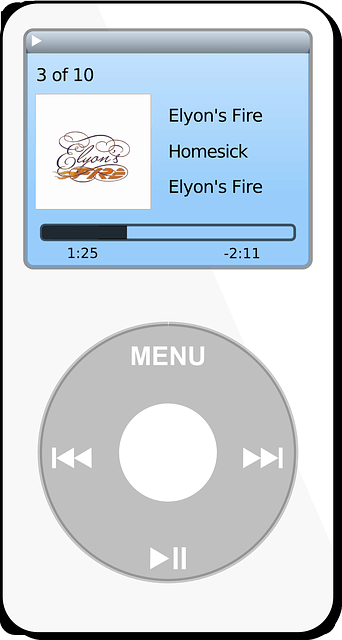
Ma conmetadati, la tua canzone ora potrebbe dire "Bohemian Rhapsody" di "Queen", e ci sarà una cover di nicealbum da accompagnare.
Se il CD è stato rippato correttamente, i metadati vengono automaticamente trasferiti automaticamente. Ma se hai un CD economico offerto in promozioni di riviste gratuite o hai semplicemente accelerato l'intero processo di ripping, i metadati potrebbero essere un casino o del tutto inesistenti. In quello scenario, è necessario trovare un modo per correggere rapidamente i file. Farli uno per uno è estremamente noioso e richiede molto tempo.
Per me ci sono due buone opzioni.
mp3tag (solo Windows)
MP3tag è un software gratuito che è davvero facile da usare, ma sfortunatamente è disponibile solo per la piattaforma Windows. Ci sono anche una versione portatile disponibile che conservo sulla mia chiavetta USB e che uso spesso.
In_content_1 all: [300x250] / dfp: [640x360]- ->Dopo aver installato e avviato MP3tag, scegli “Cambia directory” e vai alla cartella in cui vuoi che sia tofix.
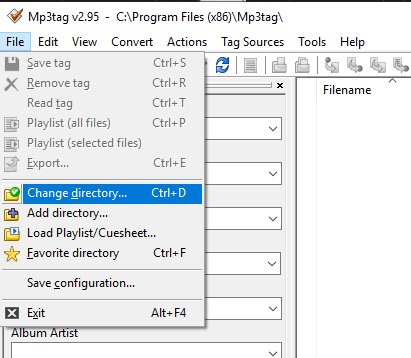
Dopo aver scelto la cartella, la musica all'interno apparirà. Tuttavia, come suggerisce fortemente il nome del programma, solo i file MP3 verranno visualizzati e possono essere modificati. Con i file MP3 in uscita e m4a e FLAC stanno diventando più popolari, MP3tag potrebbe diventare obsoleto.
Se si utilizza la barra di scorrimento nella parte inferiore, è possibile visualizzare tutti i metadati disponibili. Puoi anche vedere quali informazioni mancano con le lacune nell'elenco.
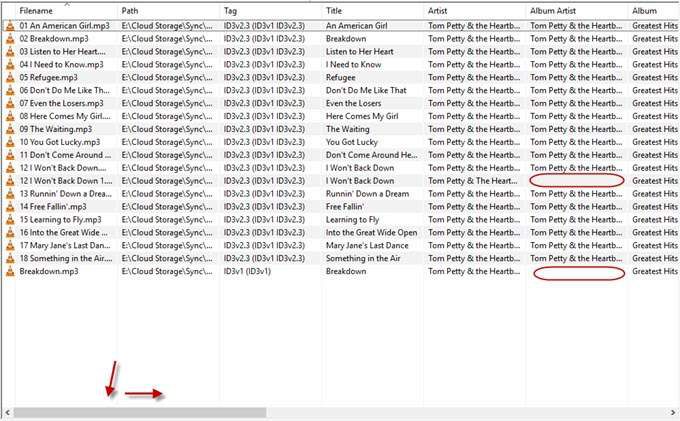
È possibile digitare direttamente tali spazi vuoti e le modifiche verranno salvate quando si fa clic al di fuori di essi.
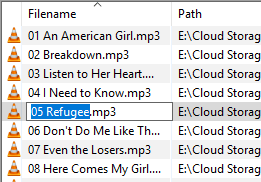
Puoi anche copiare e incolla (CTRL + C e CTRL + V) da altri campi di metadati per risparmiare un po 'di tempo di digitazione.
Se fai clic su un brano, puoi correggere i metadati sul lato sinistro come titolo, numero del brano , nome dell'album, genere e molto altroaltro.
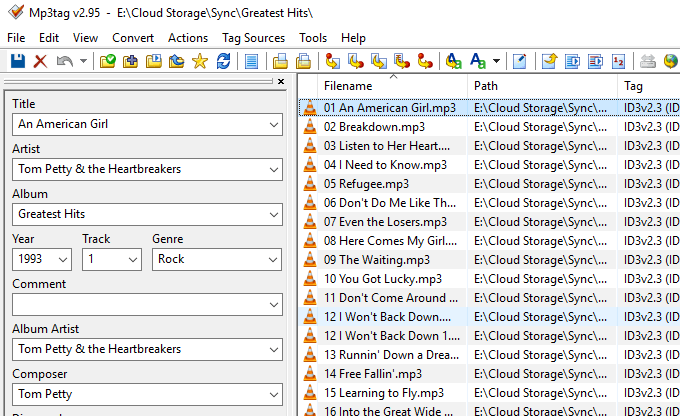
Puoi anche rinominare in batch i metadati evidenziando più di un brano, quindi modificandolo a sinistra. I metadati verranno salvati in modo permanente in tutti i file evidenziati. Per salvare permanentemente le modifiche, devi fare clic sul pulsante blu del disco nell'angolo della mano in alto a sinistra (nel menu File).
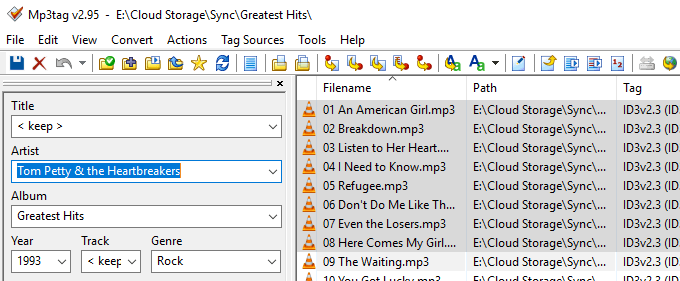
Per la grafica, consiglierei di ottenere le immagini da iTunes Artwork Finder, che ospita anche alte -Definizione versioni e estrae le immagini direttamente dall'API di iTunes. Quindi evidenzia le canzoni che necessitano di grafica e trascina l'immagine nella casella nella parte inferiore dello schermo.
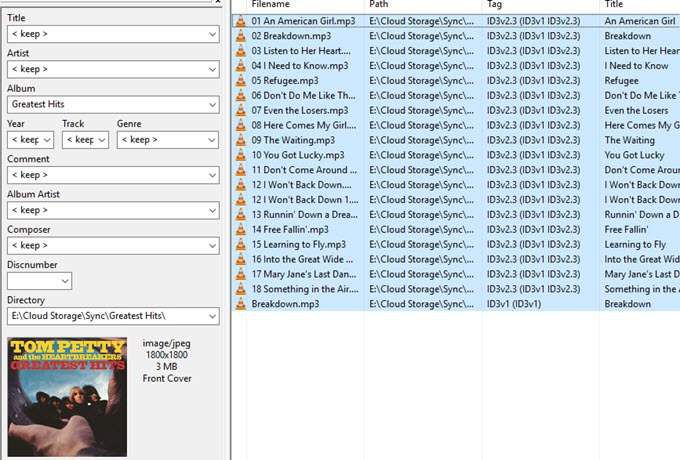
Ora fai clic sull'icona blu del disco di salvataggio per aggiornare permanentemente tutti i tuoi file MP3.
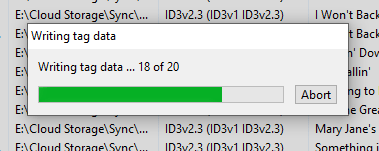
iTunes (multipiattaforma)
Se sei un fan di Apple o hai accesso a un MacBook, la soluzione migliore è utilizzare iTunes. Se usato iTunes per estrarre il CD potresti decidere che è più veloce e più semplice utilizzarlo solo per correggere anche i metadati, invece di scaricare un altro programma come MP3tag per fare il lavoro.
Quando hai strappato il CD in iTunes, fai clic con il pulsante destro del mouse su qualsiasi file di brano che desideri modificare e scegli "Informazioni brano".
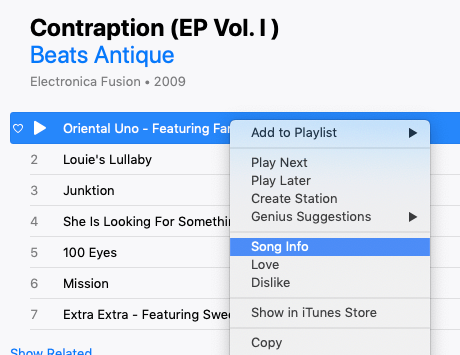
Ora vedrai tutti i metadati disponibili. Cambia ciò che deve essere cambiato e inserisci tutto ciò che manca. Fai clic su "OK" in fondo per salvare tutte le modifiche.
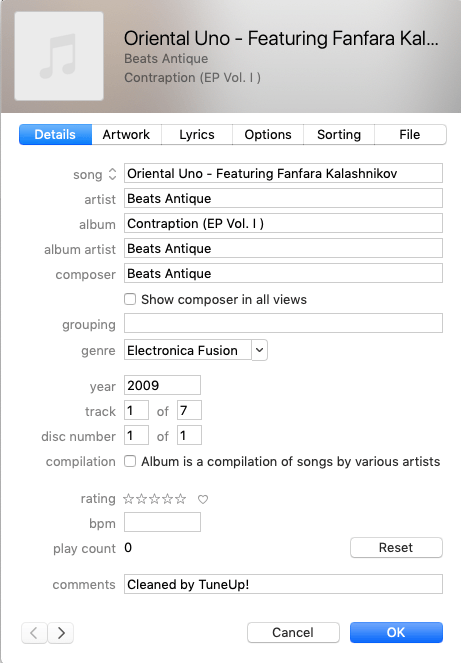
In "Opzioni", assicurati che il tipo di media sia impostato su "musica". Se hai strappato un video di YouTube come mp3, iTunes a volte confonde il file come file video ..
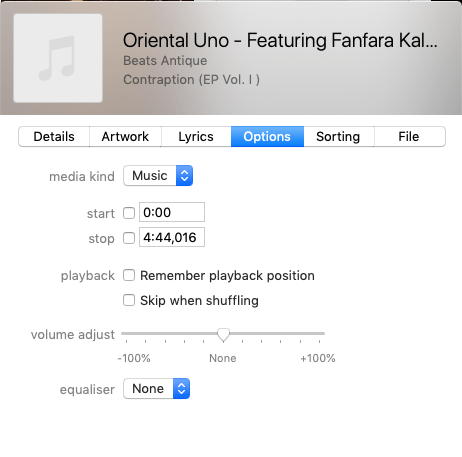
“Artwork” è dove puoi mettere le copertine degli album. Puoi trascinare un'immagine o fare clic su "Aggiungi grafica" per passare alla posizione dell'immagine sul tuo computer.
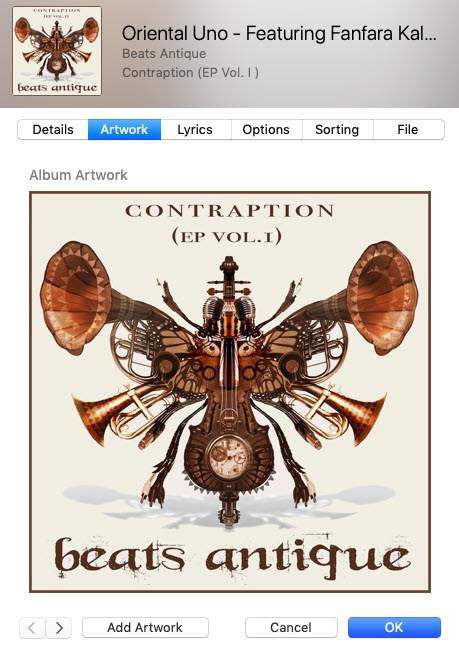
Fai clic su "OK" in basso per salvare tutte le modifiche.
Come MP3tag, puoi anche evidenziare più file di brani e batch modificare i dettagli su di essi utilizzando l'opzione di menu "Ottieni informazioni".